1、启动WIN10操作系统,点击任务栏"控制面板"按钮
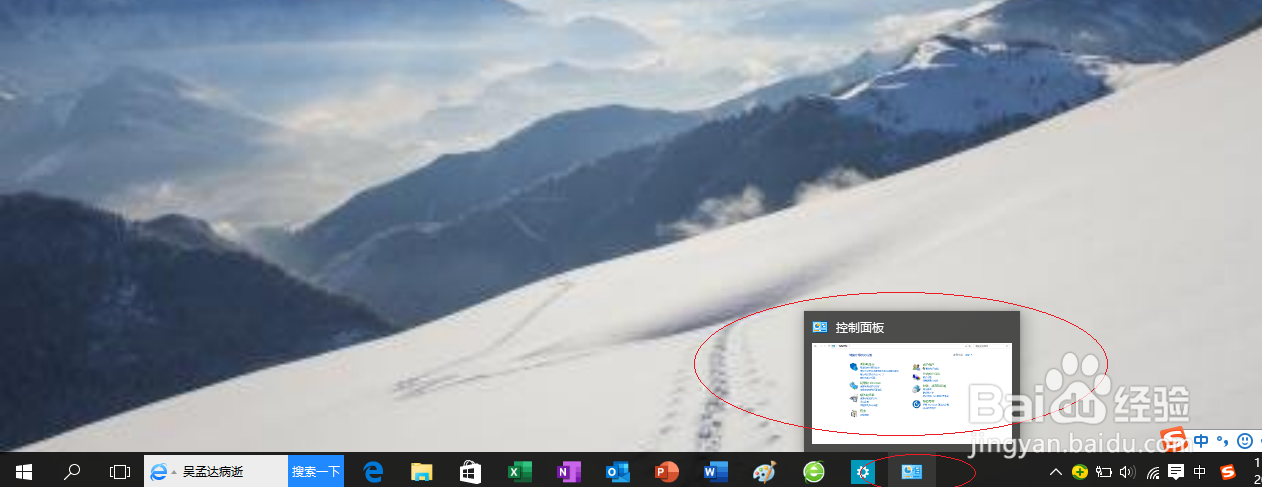
2、点击"程序"图标
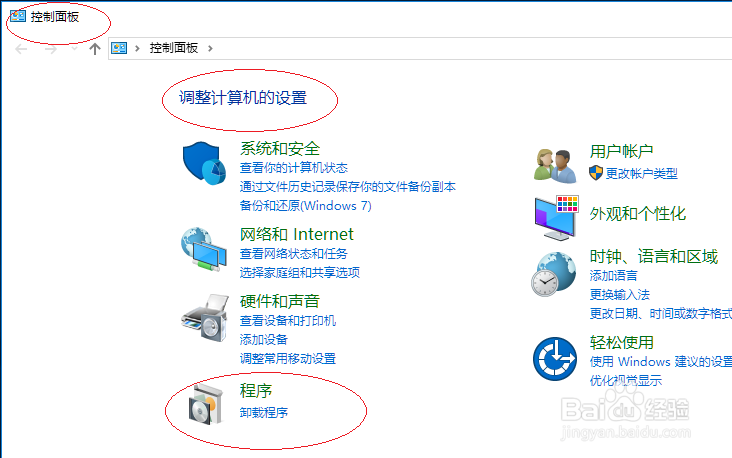
3、接下来点击"程序和功能"图标,如图所示

4、点击左侧"启用或关闭Windows功能"链接
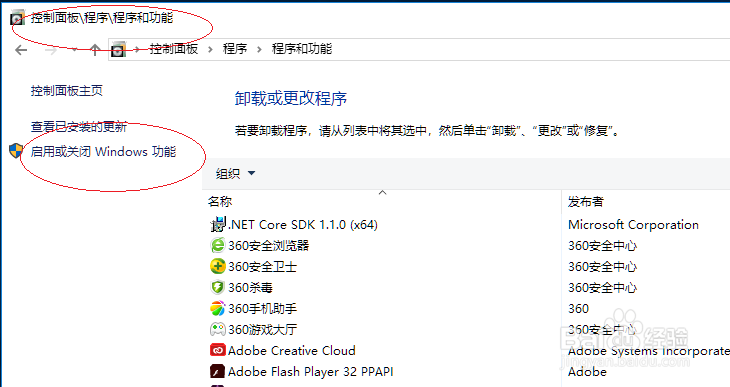
5、弹出"Windows 功能"对话框,取消勾选"Hyper-V"复选框
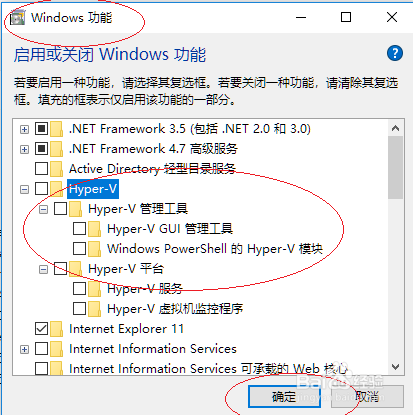
6、显示关闭Hyper-V功能的进度
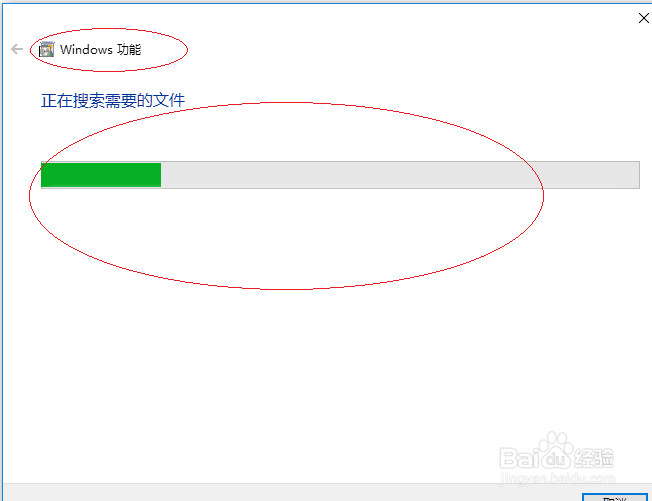
7、完成关闭Hyper-V功能的操作,本例到此希望对大家能有所帮助

时间:2024-10-21 12:45:49
1、启动WIN10操作系统,点击任务栏"控制面板"按钮
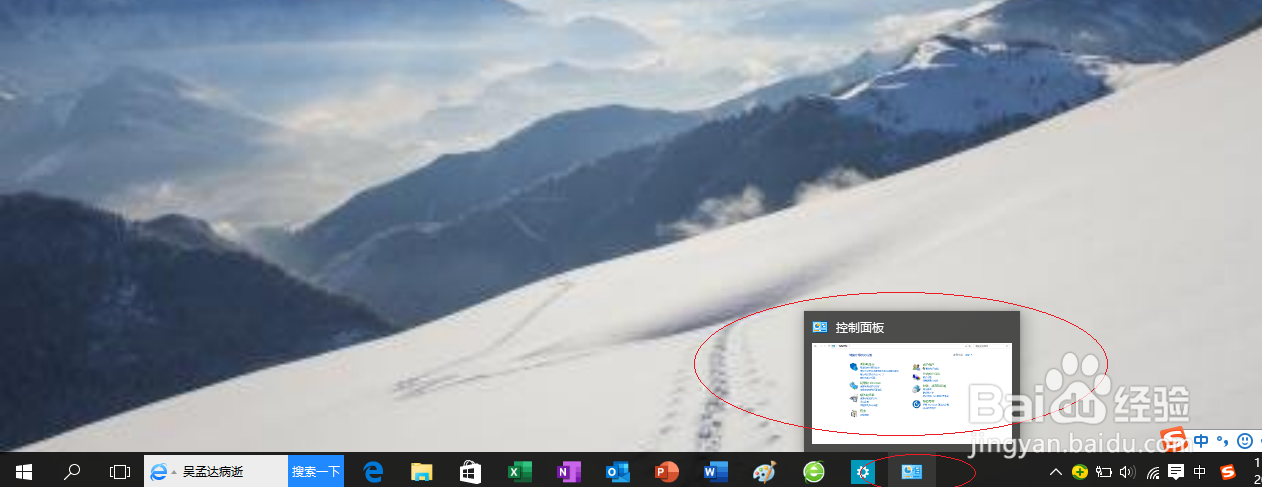
2、点击"程序"图标
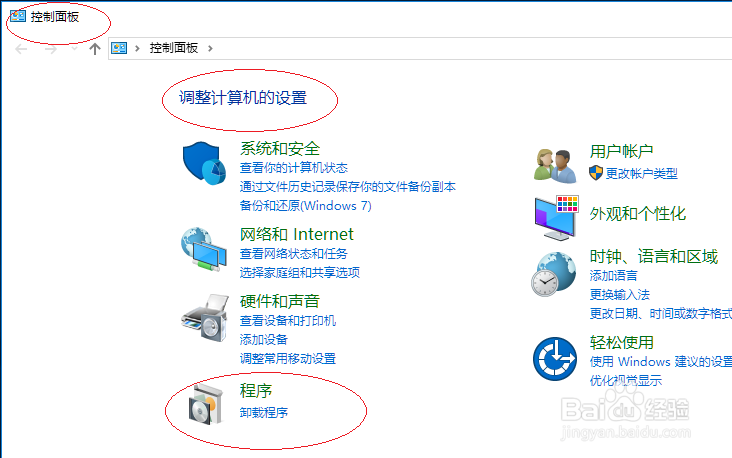
3、接下来点击"程序和功能"图标,如图所示

4、点击左侧"启用或关闭Windows功能"链接
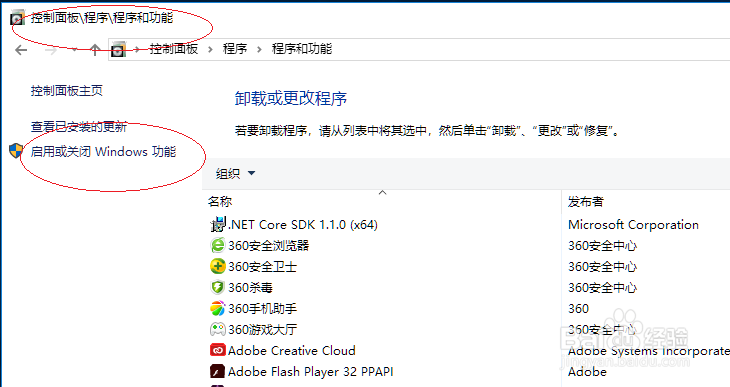
5、弹出"Windows 功能"对话框,取消勾选"Hyper-V"复选框
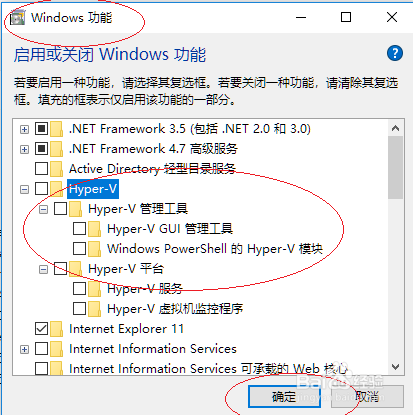
6、显示关闭Hyper-V功能的进度
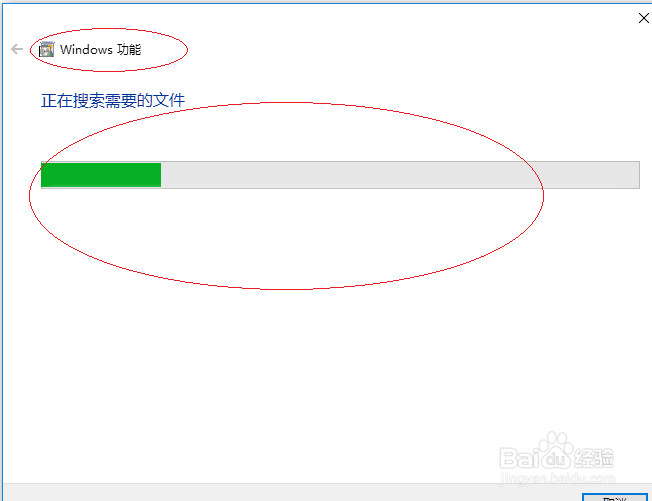
7、完成关闭Hyper-V功能的操作,本例到此希望对大家能有所帮助

